Lorsque vous migrez un site Web WordPress vers un nouveau domaine, il est possible que les utilisateurs soient redirigés vers l'ancien domaine. C'est un problème courant auquel de nombreux utilisateurs de WordPress sont confrontés après une migration.
Nous avons résolu cette erreur par le passé en utilisant plusieurs approches différentes. Par exemple, notre expérience montre que vous pouvez mettre à jour l'adresse du site dans les paramètres de WordPress pour résoudre la redirection. En outre, vous pouvez également essayer de modifier l'URL dans la base de données et de vider votre cache DNS.
Dans cet article, nous vous montrerons comment corriger WordPress qui redirige vers un ancien domaine après une migration.
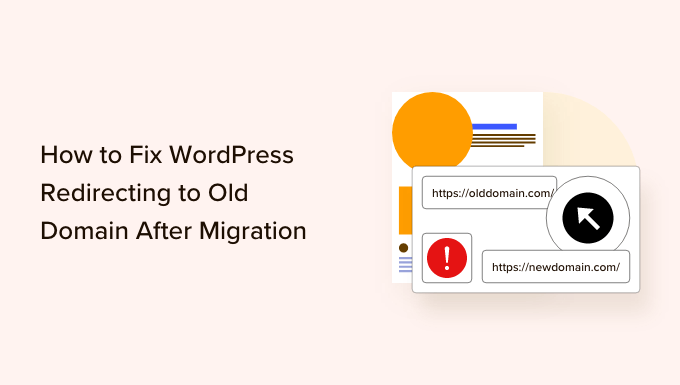
Qu'est-ce qui cause le problème de redirection vers l'ancien domaine après une migration ?
Lorsque vous déplacez votre site Web WordPress vers un nouveau domaine, il est important de configurer une redirection. De cette façon, les utilisateurs atterrissent automatiquement au nouvel emplacement, et vous conservez vos classements de mots-clés et votre trafic.
Cependant, la redirection vers un nouveau domaine peut ne pas fonctionner correctement, et vos visiteurs seraient redirigés vers l'ancien domaine.
L'une des principales causes de ce problème est que les valeurs de votre URL de site et de votre URL d'accueil sont différentes dans les tables de la base de données WordPress. Vous devez vous assurer que ces deux valeurs mènent à votre nouveau domaine.
En dehors de cela, les problèmes de DNS peuvent également amener les utilisateurs à être redirigés vers l'ancien domaine après une migration. Si le serveur DNS ne répond pas ou si les enregistrements DNS n'ont pas été mis à jour, vos visiteurs ne pourront pas afficher votre nouvelle URL de site Web.
Cela dit, voyons comment vous pouvez corriger la redirection de WordPress vers l'ancien domaine après une migration. Nous couvrirons différentes méthodes, vous pouvez donc cliquer sur les liens ci-dessous pour accéder à votre section préférée.
- Méthode 1 : Mettre à jour l'adresse du site dans les paramètres de WordPress
- Méthode 2 : Changer l'URL du site dans la base de données WordPress
- Méthode 3 : Vider le cache DNS sur votre PC
- Astuce de pro : Utiliser un plugin SEO pour effectuer une redirection complète du site
- Ressources supplémentaires pour déplacer votre site
Méthode 1 : Mettre à jour l'adresse du site dans les paramètres de WordPress
Le moyen le plus simple de résoudre ce problème est de vous assurer que l'adresse WordPress et l'adresse du site sont identiques dans vos paramètres WordPress.
Si votre adresse de site (URL) affiche toujours l'ancien domaine, les utilisateurs seront redirigés vers l'URL précédente après la migration.
Pour résoudre ce problème, accédez simplement à Paramètres » Général depuis votre panneau d'administration WordPress. Ensuite, entrez votre nouveau domaine sous le champ « Adresse du site (URL) ».
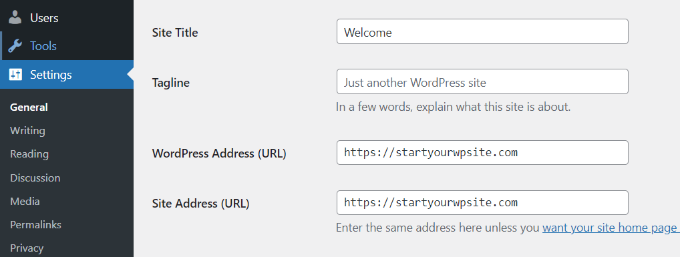
Une fois que vous avez terminé, enregistrez vos modifications et visitez le nouveau domaine pour voir si le problème est résolu.
Si, cependant, les champs d'URL sont grisés et ne vous permettent pas de taper une nouvelle adresse, continuez à lire et utilisez l'une des autres méthodes pour rediriger votre domaine.
Méthode 2 : Changer l'URL du site dans la base de données WordPress
Une autre méthode pour résoudre le problème de redirection vers l'ancien domaine consiste à mettre à jour l'URL du site dans les tables de la base de données WordPress.
Vous pouvez facilement accéder à la base de données en utilisant le cPanel fourni par le service d'hébergement WordPress.
Pour ce tutoriel, nous utiliserons Bluehost comme exemple, mais le processus est similaire pour d'autres sociétés d'hébergement comme Hostinger, SiteGround, etc.
Tout d'abord, vous devrez vous connecter au panneau de contrôle du service d'hébergement. Ensuite, vous pouvez aller dans l'onglet Sites Web du menu de gauche. À partir de là, cliquez simplement sur l'option « Paramètres » pour votre site Web.

Ensuite, vous verrez les détails de votre site Web et différents paramètres.
Vous pouvez faire défiler jusqu'à la section Liens rapides et cliquer sur l'option « phpMyAdmin ».
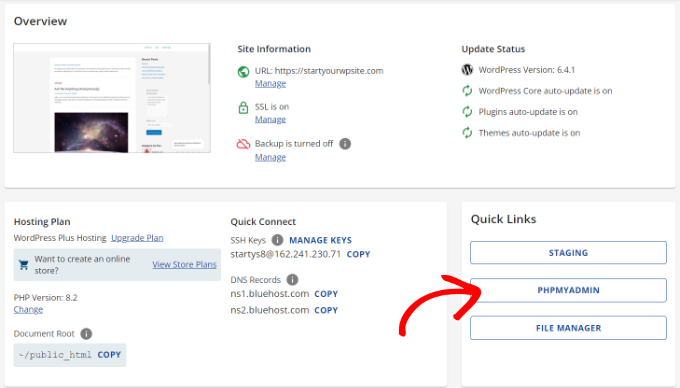
Après cela, vous devrez attendre quelques secondes jusqu'à ce que phpMyAdmin s'ouvre.
Une fois qu'il s'ouvre, vous devez aller dans la table wp_options depuis le panneau de navigation sur votre gauche.
Notez que chaque service d'hébergement a une convention de nommage différente pour les tables de base de données. Cependant, celle que vous recherchez se terminera toujours par « _options ».
Par exemple, dans ce tutoriel, nous cliquerons sur la table ‘staging_45f_options’ dans phpMyAdmin de Bluehost.
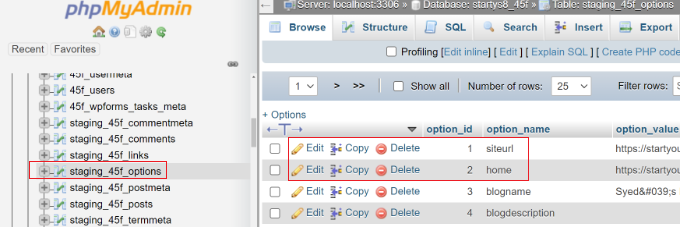
Ensuite, vous devrez modifier les options ‘siteurl’ et ‘home’.
Tout d'abord, cliquez sur le bouton ‘Edit’ pour l'option ‘siteurl’.
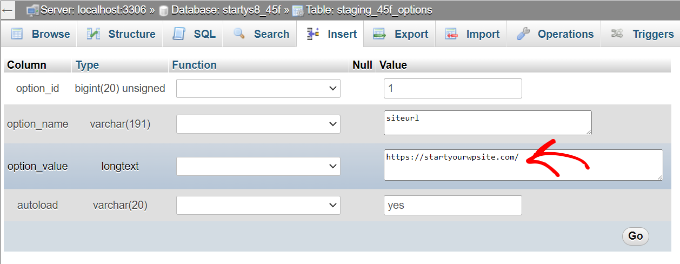
Après cela, vous devrez entrer le nouveau nom de domaine dans le champ option_value. Une fois que c'est fait, cliquez simplement sur le bouton ‘Go’.
Maintenant, vous pouvez revenir à la page principale wp_options et modifier l'option ‘home’.
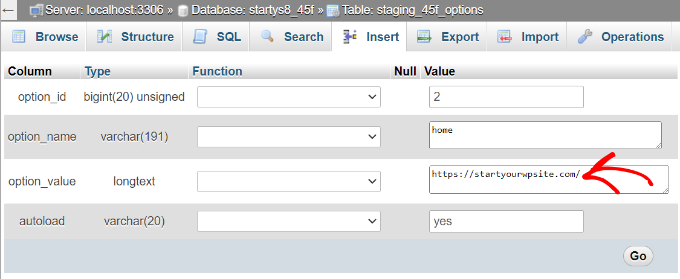
Ensuite, vous devrez entrer le nouveau domaine dans le champ option_value.
Après avoir entré la valeur, cliquez sur le bouton ‘Go’.
Méthode 3 : Vider le cache DNS sur votre PC
Si vous n'arrivez toujours pas à résoudre le problème de la redirection de l'ancien domaine après la migration, vous devriez vérifier les paramètres DNS.
Parfois, il faut 12 à 48 heures pour que le changement de nom de domaine prenne effet. Par conséquent, les fournisseurs d'accès à Internet qui n'ont pas les enregistrements DNS mis à jour redirigeront les utilisateurs vers l'ancien domaine.
Vous videz simplement le cache DNS afin qu'il obtienne les dernières informations et la nouvelle URL du site Web. Cela aide également à résoudre le problème de non-réponse du serveur DNS.
Pour plus de détails, veuillez consulter notre guide sur comment vider votre cache DNS sur Mac, Windows et Google Chrome.
Astuce de pro : Utiliser un plugin SEO pour effectuer une redirection complète du site
Lorsque vous effectuez manuellement une redirection vers un nouveau domaine, il y a toujours un risque d'erreurs. Par conséquent, les utilisateurs seraient toujours redirigés vers l'ancien domaine.
Une façon plus simple de configurer la redirection est d'utiliser un plugin SEO WordPress comme All in One SEO (AIOSEO). Il offre un puissant gestionnaire de redirection que vous pouvez utiliser pour rediriger l'intégralité de votre site vers un nouveau domaine sans aucun problème.

Cet outil a été créé par notre équipe, et c'est ce que nous utilisons lorsque nous migrons des sites Web vers un nouveau domaine ou que nous fusionnons deux sites en un seul. Vous pouvez en savoir plus en suivant notre guide étape par étape sur comment effectuer correctement une redirection de site complète dans WordPress.
Ressources supplémentaires pour déplacer votre site
- Meilleurs services de migration WordPress (comparés)
- Comment migrer le site Web du profil d'entreprise Google vers WordPress
- Meilleurs plugins de migration WordPress (comparés)
- Guide ultime de migration WordPress pour débutants (étape par étape)
Nous espérons que cet article vous a aidé à apprendre comment corriger le problème de redirection de WordPress vers un ancien domaine après une migration. Vous voudrez peut-être aussi consulter notre guide sur les erreurs WordPress les plus courantes et comment les corriger et comment déplacer facilement votre blog de Tumblr vers WordPress.
Si cet article vous a plu, abonnez-vous à notre chaîne YouTube pour des tutoriels vidéo WordPress. Vous pouvez également nous retrouver sur Twitter et Facebook.





THANKGOD JONATHAN
J'avais un site WordPress avec un domaine différent et je souhaite maintenant le migrer vers mon nouveau domaine. S'il vous plaît, comment faire des redirections pour que les personnes qui visitent ancien-site.com/page1 atterrissent sur nouveau-site.com/page1 ?
Support WPBeginner
Pour cela, vous voudrez consulter notre article ci-dessous :
https://www.wpbeginner.com/wp-tutorials/how-to-properly-move-wordpress-to-a-new-domain-without-losing-seo/
Admin
Moinuddin Waheed
C'est un problème très courant lors de la migration vers un nouveau domaine ou un nouveau serveur.
L'URL redirige vers l'ancien nom de domaine et continue de le faire.
Je pense qu'en utilisant AIOSEO et en effectuant un audit complet des redirections du site, nous obtiendrons les raisons exactes de la redirection et nous pourrons résoudre ce problème facilement.
Johan
Très clair, mais ça ne marche pas pour moi. J'ai copié une sauvegarde de l'hôte sur mon localhost. J'ai changé tout ce que j'ai pu trouver pour le localhost, mais ça continue de me rediriger vers le site web en direct. L'administration WP fonctionne localement, c'est juste le site web.
Est-ce que je rate quelque chose ?
Support WPBeginner
Your site likely still has the old domain in the local settings, we would recommend taking a look at our article below for the transfer steps we recommend
https://www.wpbeginner.com/wp-tutorials/how-to-move-live-wordpress-site-to-local-server/
Admin
Johan
J'ai bien changé les paramètres locaux, mais le lien était quelque peu intéressant.
Il semblait y avoir un problème avec 2 choses : Chrome et le DNS. J'ai vidé le cache DNS et j'ai essayé Firefox, puis ça a fonctionné comme il fallait. Après avoir nettoyé Chrome, ça a aussi fonctionné.
Apparemment, peu importe ce que vous faites, il reste toujours une trace sur la machine plutôt que sur WordPress ou la base de données.